首页 » 软件 » 优化 Windows 8.1:提高性能的分步指南
优化操作系统性能对任何用户来说都是至关重要的任务。Windows 8.1 是当今使用最广泛的操作系统之一,但其性能常常受到各种因素的影响,例如缺乏维护和更新。在本分步指南中,您将找到优化 Windows 8.1 性能、提升计算机速度和效率的最佳技巧和窍门。通过本指南,您可以提高工作效率并改善 Windows 8.1 的用户体验。
10 个有效技巧来加速你的 Windows 8.1 并提高其性能
如果您有一台 Windows 8.1 电脑,并且感觉它的性能不佳,请不要担心。您可以尝试一些技巧来加快运行速度并提升其性能。在本分步指南中,我们将向您展示 10 个优化 Windows 8.1 的有效技巧:
1.卸载不需要的程序
卸载数量 您不再使用或不再需要的程序,因为它们会占用您的硬盘空间,并可能降低系统运行速度。要卸载它们,请前往“设置”->“应用”->“应用和功能”,然后选择要卸载的程序。
2.禁用自动运行的程序
有些程序会在 Windows 启动时自动运行,可能会降低系统速度。要禁用这些程序,请按下 按Ctrl + Shift + Esc键 要打开任务管理器,请转到“启动”选项卡并禁用不需要的程序。
3.使用外置硬盘
如果您的电脑上有大量文件和文档,建议您将它们保存到外部硬盘而不是内置硬盘。这样可以释放硬盘空间并加快系统运行速度。
4. 对硬盘进行碎片整理
对硬盘进行碎片整理有助于加快文件打开速度并提升系统性能。要对硬盘进行碎片整理,请转到“计算机”,右键单击要进行碎片整理的驱动器,然后选择“属性”->“工具”->“立即进行碎片整理”。
5.删除临时文件
临时文件会堆积在您的计算机上,占用硬盘空间。要删除它们,请转到“运行”,然后输入“%temp%”。系统会打开一个包含临时文件的文件夹。选择所有文件并将其删除。
6.使用磁盘清理器
磁盘清理工具可以帮助您删除不必要的文件并释放硬盘空间。要使用它,请转到“计算机”,右键单击要清理的磁盘,然后选择“属性”->“工具”->“磁盘清理”。
7.更新驱动
驱动程序是使计算机设备正常运行的程序。保持驱动程序更新对于提升系统性能至关重要。要更新驱动程序,请前往“设备管理器”,选择要更新的设备,然后右键单击 ->“更新驱动程序软件”。
如何修改 JSON 文件?8.使用注册表清理器
Windows 注册表是一个数据库,包含有关系统和已安装程序的重要信息。建议使用注册表清理程序来删除过时的条目,从而提高系统性能。
9. 使用优化程序
有几种优化程序可以帮助你加速系统并提高其性能。其中最受欢迎的是 CC
优化 PC 并提高其性能的 10 个有效技巧
如果您正在寻找优化 PC 并提升其性能的方法,那么您来对地方了。以下 10 个有效技巧助您实现这一目标。
1.卸载不需要的程序
如果你的电脑里装满了你不常用的程序,那么是时候卸载它们了。这些程序会占用硬盘空间,并降低电脑的运行速度。 使用控制面板卸载程序 您不需要的。
2.清理你的硬盘
除了卸载程序之外,您还可以通过删除临时文件、日志文件和其他不必要的文件来释放硬盘空间。 使用磁盘清理 的 Windows 来执行此操作。
3.禁用自动启动程序
某些程序在您打开电脑时会自动启动,这会降低启动速度。 禁用自动启动程序 您不需要的。
4. 更新您的电脑驱动程序
驱动程序是使您的硬件正常运行的程序。 更新您的电脑驱动程序 改善您的表现。
5.使用防病毒程序
病毒会降低您的电脑速度并导致严重问题。 使用防病毒程序 以保护您的设备。
6.优化电源设置
您的电脑的电源设置会影响其性能。 优化电源设置 以获得更好的性能。
7.使用外置硬盘
如果您的内部硬盘已满, 使用外部硬盘 存储您的文件并释放您的电脑上的空间。
8.对硬盘进行碎片整理
磁盘碎片整理可以提高您的电脑的性能。 使用磁盘碎片整理工具 这样做。
9.增加内存
RAM 直接影响电脑的性能。如果你的电脑运行缓慢, 考虑增加你的RAM.
10.升级到较新版本的 Windows
如果您使用的是旧版本的 Windows, 考虑升级到新版本新版本的 Windows 往往速度更快、更高效。
遵循这 10 个有效技巧,您的电脑性能将显著提升。请记住,保持电脑性能优化是一项持续的工作,因此请务必定期进行。
优化 Windows 10 并提高其速度的 10 个有效技巧
如果您想提升 Windows 8.1 电脑的性能,那么您来对地方了!本文将为您介绍 10 个优化 Windows 10 并提升其运行速度的有效技巧。继续阅读,了解更多信息:
关闭视觉效果视觉效果虽然美观,但会消耗系统资源并降低性能。要禁用它们,请右键单击“此电脑”,选择“属性”,然后选择“高级系统设置”,在“高级”选项卡中,点击“性能”部分中的“设置”。在那里,您可以禁用任何您想要的视觉效果。
删除不必要的程序如果您有不使用的程序,请卸载它们以释放硬盘空间并减少系统负载。右键单击“开始”菜单,然后选择“程序和功能”以查看已安装程序的列表。
禁用自动启动的程序许多程序会在您启动电脑时自动启动,这会降低启动速度。要禁用这些程序,请打开任务管理器,然后转到“启动”选项卡,查看启动时运行的程序。禁用任何不需要的程序。
使用 SSD 硬盘SSD 比传统硬盘速度更快,可以显著提升系统性能。如果有机会,不妨考虑升级到 SSD。
擦硬盘临时文件、缓存和其他不必要的文件的堆积会降低系统速度。要清理硬盘,请打开“此电脑”,右键单击 C: 盘,然后选择“属性”。然后点击“磁盘清理”,并按照说明操作。
关闭文件索引文件索引有助于加快文件搜索速度,但它会消耗系统资源。要禁用它,请右键单击 C: 盘,选择“属性”,取消选中“允许此驱动器上的文件除文件属性外还包含内容索引”复选框,然后应用更改。
优化电源设置电源设置会影响系统性能。要优化电源设置,请打开“控制面板”,选择“电源选项”,然后选择最适合您需求的电源计划。
更新驱动程序过时的驱动程序可能会导致性能问题。要更新驱动程序,请打开“设备管理器”,选择要更新的设备,右键单击,然后选择“更新驱动程序软件”。
使用杀毒软件病毒和恶意软件会降低您的系统速度。请确保您已更新防病毒软件并定期执行系统扫描。
提高 Windows 10 性能的 11 个有效技巧
如果您想优化 Windows 11 并提高其性能,那么您来对地方了!这里有 10 个有效技巧可以帮助您实现这一目标。
1.删除不必要的程序: 如果您安装了不常用的程序,请将其卸载。这将释放硬盘空间并提高计算机性能。您可以通过 Windows 控制面板轻松完成此操作。
2.禁用启动程序: 许多程序会在您打开电脑时自动启动,这会降低启动速度。请禁用不必要的程序以加快启动速度。您可以通过 Windows 任务管理器执行此操作。
3. 更新您的驱动程序: 驱动程序是使您的设备正常运行的程序。保持驱动程序更新可以提高计算机的性能。您可以通过 Windows 设备管理器进行更新。
4.使用固态硬盘: 如果你还没有升级固态硬盘 (SSD),不妨考虑一下。这将加快电脑启动速度,并提升整体性能。
5. 对硬盘进行碎片整理: 磁盘碎片整理有助于整理电脑文件并提升性能。您可以使用 Windows 碎片整理工具来执行此操作。
6. 清理注册表: Windows 注册表是一个存储计算机配置信息的数据库。定期清理注册表可以提高电脑的性能。您可以使用 CCleaner 等注册表清理工具来清理注册表。
7. 使用防病毒软件: 防病毒软件可以保护您免受病毒和其他恶意程序的侵害,这些程序会降低您的计算机速度。请确保您已安装并定期更新防病毒软件。
8.使用防火墙: 防火墙可以保护您免受在线威胁,并提高计算机的安全性和性能。您可以使用 Windows 防火墙或第三方防火墙。
9.优化电源设置: 更改电源设置可以提高计算机的性能。在 Windows 控制面板中,您可以选择“高性能”或“省电”等选项。
10.更新到最新版本的Windows: 如果您还没有更新 Windows,请考虑将其更新到最新版本。更新可以提高计算机的性能和安全性。
通过遵循这 10 个技巧,您可以优化 Windows 11 并有效提升其性能。不要再犹豫,立即开始实施吧!
总而言之,优化 Windows 8.1 是一项简单且非常有益的任务,可以提升您的计算机性能。按照本指南中详细的步骤,您可以删除不必要的文件,禁用降低系统速度的程序,并配置电源选项以节省电池寿命。我们还建议您保持系统更新,并定期使用清理和优化程序,以使您的计算机保持最佳状态。通过这些措施,您可以在日常工作中享受更快、更高效的计算机。
适用于 Windows 5 的 10 款最佳免费 Windows Media Center 替代品